
古いPCでChrome OS FlexをUSBから起動した。
子供用PCとしてwindows8.1からWin10にアップグレードしているPCが使用に厳しいのでChorme OS Flexで延命できないかやってみた。
公式手順は下記参照。
https://chromeenterprise.google/os/chromeosflex/
用意するもの
USBメモリ
8GB以上の空きが必要chromeを搭載したOS環境
起動デバイス要件
CPU intelまたはAMD X86の64ビット互換デバイス
メモリ4G
ストレージ16GB
今回はUSBメモリで起動させるつもりなので、起動デバイス準拠のUSBメモリを用意した。
USBブートディスクの作成と準備
Chromeで以下にアクセスし、Chromeに追加する。
ChromeBook Recovery Utilityを実行
Chromeの右上の以下の赤丸をクリックし、起動する。
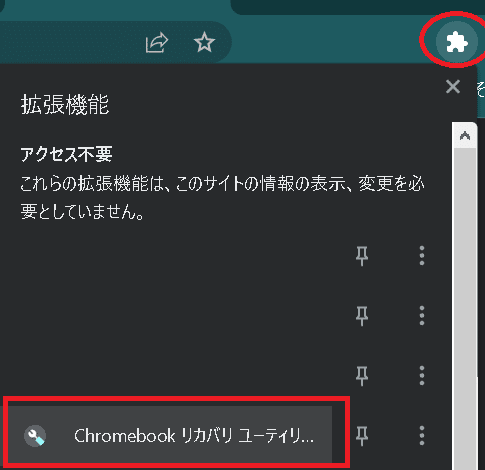
起動すると以下の画面が表示される

モデル名を選択。「Google Chrome OS Flex」を選択
※他を選ぶとUSB起動時に以下のメッセージが出て、再起動がかかるループになる。
your system is reparing itself. Please wait

用意したUSBを指定する。
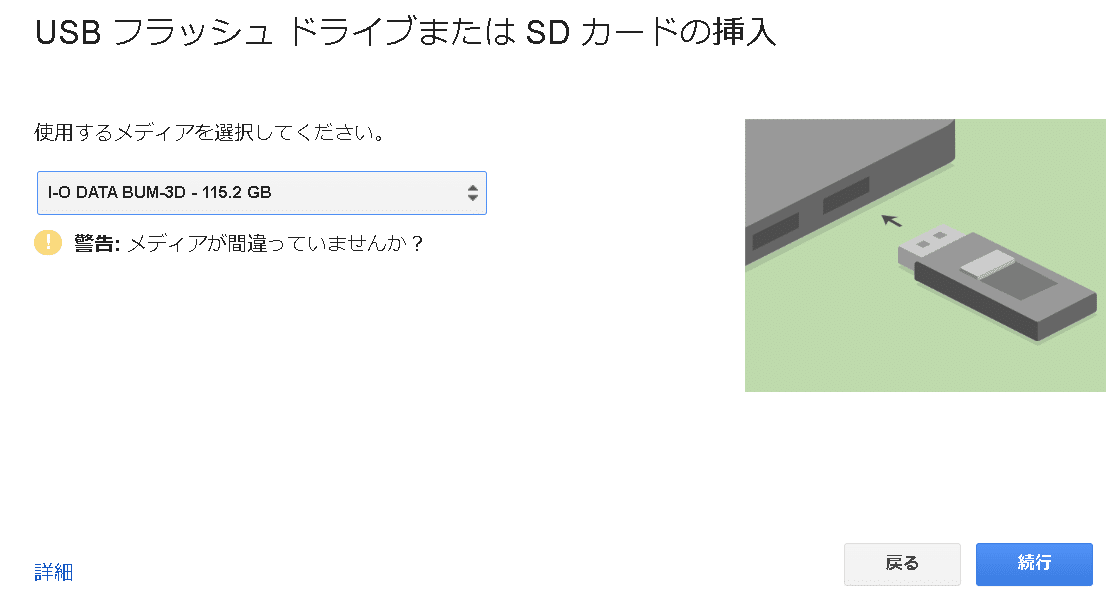
そのまま「今すぐ作成」へ

完了したら、Windowsで未フォーマット領域が表示されたので見てみた。
すごく分割されている。

BIOSを調整
以下を調整
セキュアブート OFF
USBメモリを最初に起動するように設定
USBメモリからインストール
作成したUSBメモリを接続して、起動。
以下のメッセージが表示される
Do you want to activate ChromeVox,the built-in screen reader for Chome OS
特にChromeVoxはいらないので、私は「No」を選択。

ChormeOS Flexへようこそ
が出たので、「始める」
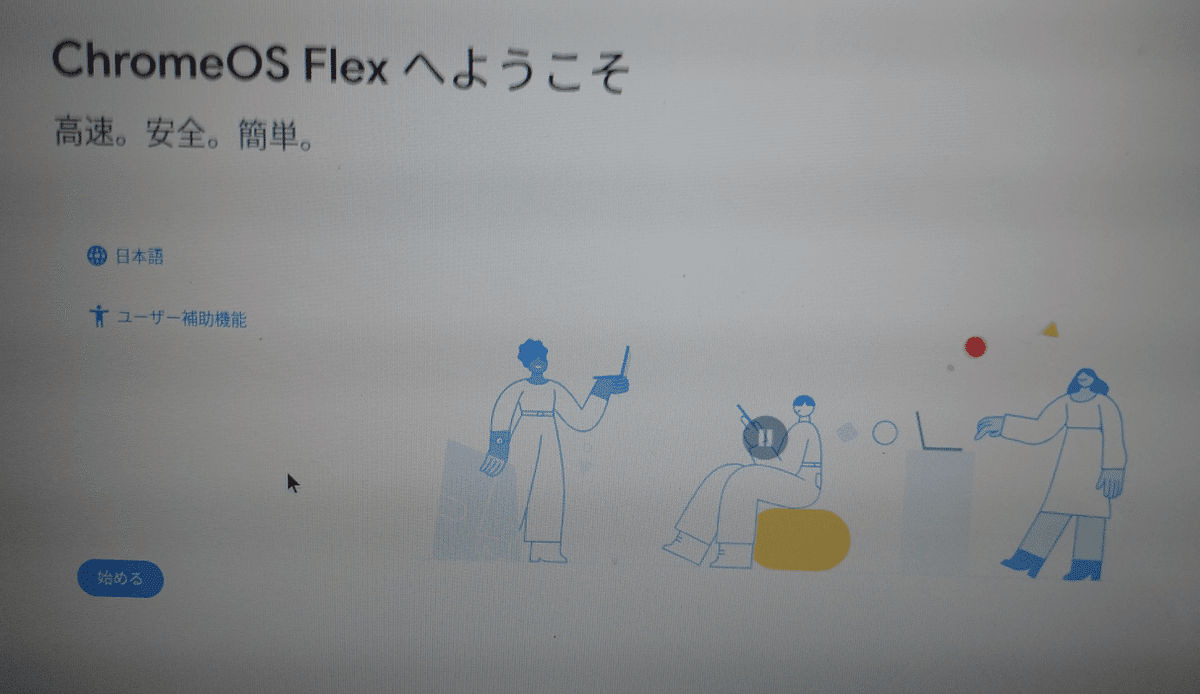
ChromeOS Flexのご利用開始
今回はUSBブートをさせたので「試してみる」を選択

ネットワークへの接続
ここでWi-Fi設定ができる

Google利用規約

このChromeデバイスはどなたが使用しますか?
ひとまずは自分が登録。

Chromebookへのログイン
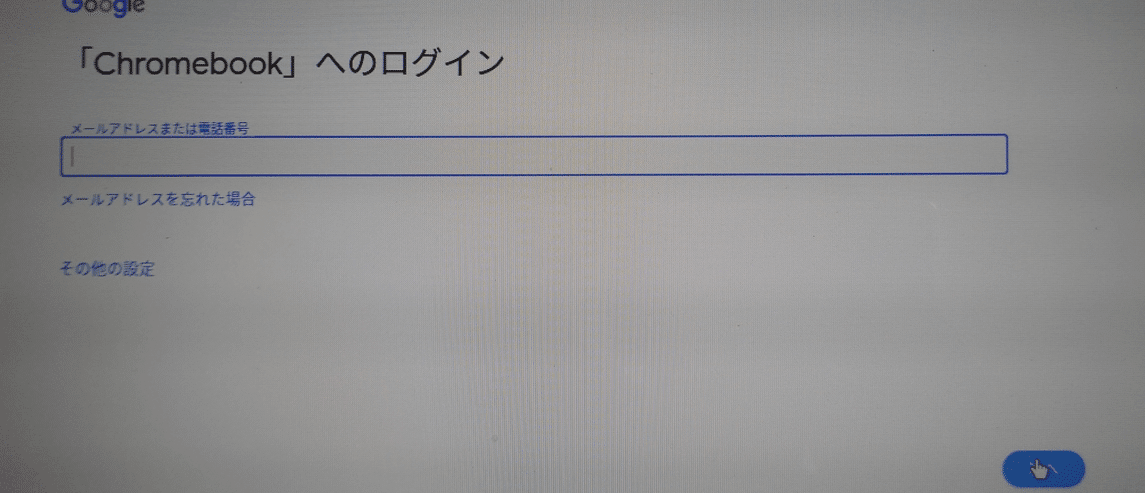
Chromeデバイスの同期

Googleアシスタントがサポートします

アシスタントに画面上の情報を使用したサポートを許可する

「OK Google」と話しかけてアシスタントにアクセス
4回ほどいう必要がある。

スマートフォンに接続

これで準備完了です。

デスクトップ画面が出てきた。
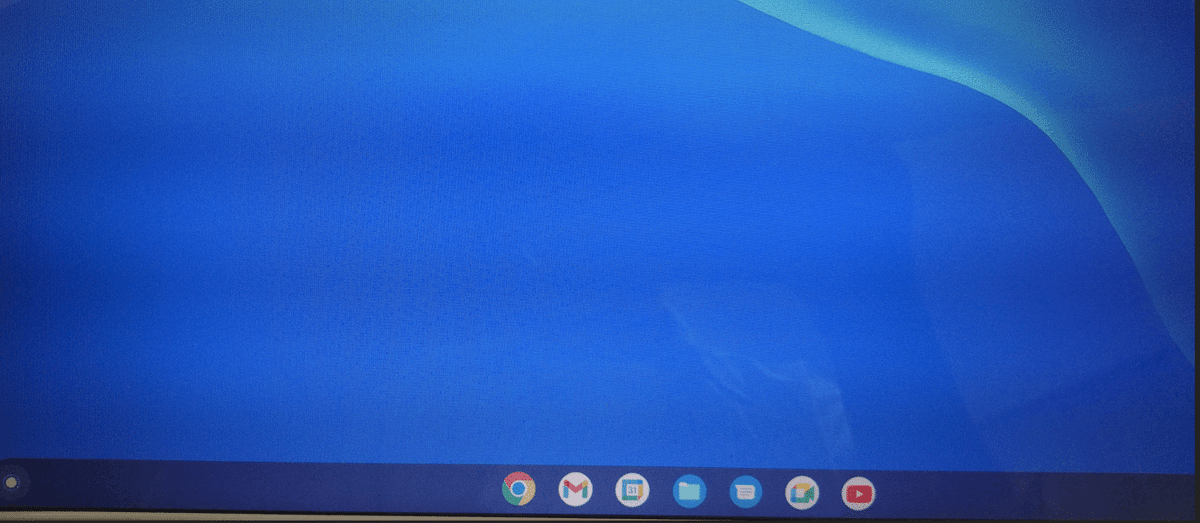
ログアウトや電源OFFなどは右下から
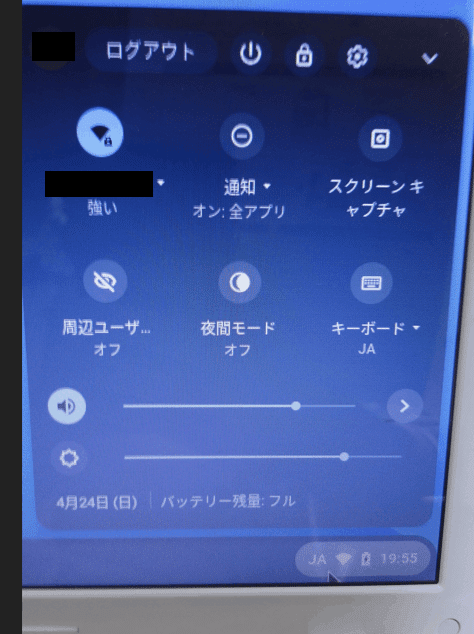
ログアウトして子供のアカウントを設定
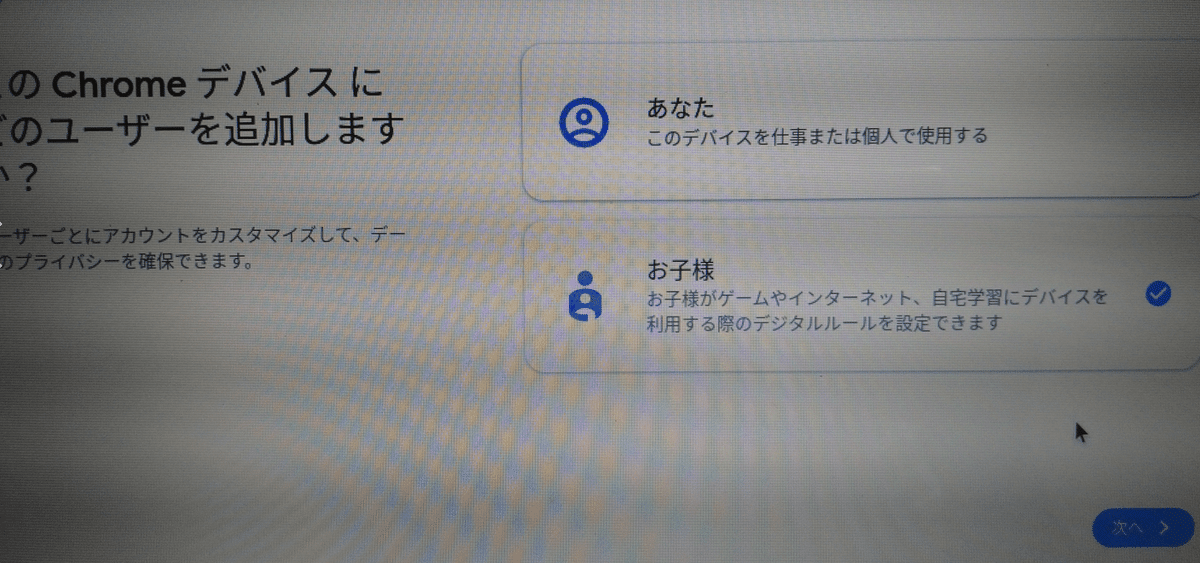
持っていなくてもその場で作成できる。
私の場合は作成済み。後は前のユーザと同じ。

これでUSBを差し込めばChrome OSが起動する便利PCが出来上がり。
動かした感想
Google Play
現状ない。最低限のgoogleアプリのみが入っている。
基本的にはChromeブラウザでインターネット閲覧が主のためあまり問題なし。
起動
起動は元のWindows10よりも早い。余計な常駐サービスがないからか。
起動時のWi-Fiの接続がちょっと間があったかも。
元のPCのHDDにはアクセスできるの?
問題なくアクセスが可能。
ファイルの退避場所として使える。
USBを他のPCに接続すると起動するか?
私の環境の場合は起動中にフリーズした。
まだ1PCしか確認していないので、たまたまかもしれない。
もしできたら、OS起動不可のPCのデータサルベージ用として使えるけど、今回は動作確認できなかった。
USB起動での注意点
あくまでもUSB起動はお試しの起動。
PCの電源を一度OFFにすると設定からやり直しになったので注意。
※2022/05/16
再起動しても問題なく継続して使えた。一度USB外して元のWindows OSを起動して、それからUSBを接続し直しても問題ない。
何だったのやら。
疑問点と今後に期待する点
Google Playが使えるようになってほしい。
Chorme OS Flexがバージョンアップしたら自動的にアップグレードされるのだろうか?
その後、物理的に壊れたのでChromeBookを購入した。
また、作成した子供アカウントにできる制限を調べてみた。
この記事が気に入ったらサポートをしてみませんか?
